אתה יכול להוסיף אמצעי תשלום שונים שלךמזהה Apple עבור ביצוע רכישות בחנות האפליקציות. אמצעי התשלום הנתמכים הם כרטיסי אשראי, PayPal או כרטיסי מתנה. כרטיסי מתנה מוסיפים אשראי לחשבונך שבו אתה משתמש בהמשך, אולם אם ברצונך להוסיף כספים למזהה Apple שלך מבלי להשתמש בכרטיס מתנה, תוכל.
הוסף כספים למזהה Apple - iPhone
באייפון שלך, פתח את אפליקציית ההגדרות והקש על שמך בחלקו העליון. במסך הבא הקש על iTunes ו- App Store.

הקש על מזהה Apple שלך, ובקופץ המופיע, הקש על View ID של Apple. יהיה עליך להיכנס עם הסיסמה שלך, זיהוי מגע או זיהוי פנים.
לאחר שנכנסת, הקש על הוסף כספים למזהה Apple. בחר נקוב כדי להוסיף את הכספים ובחר את אמצעי התשלום שלך.
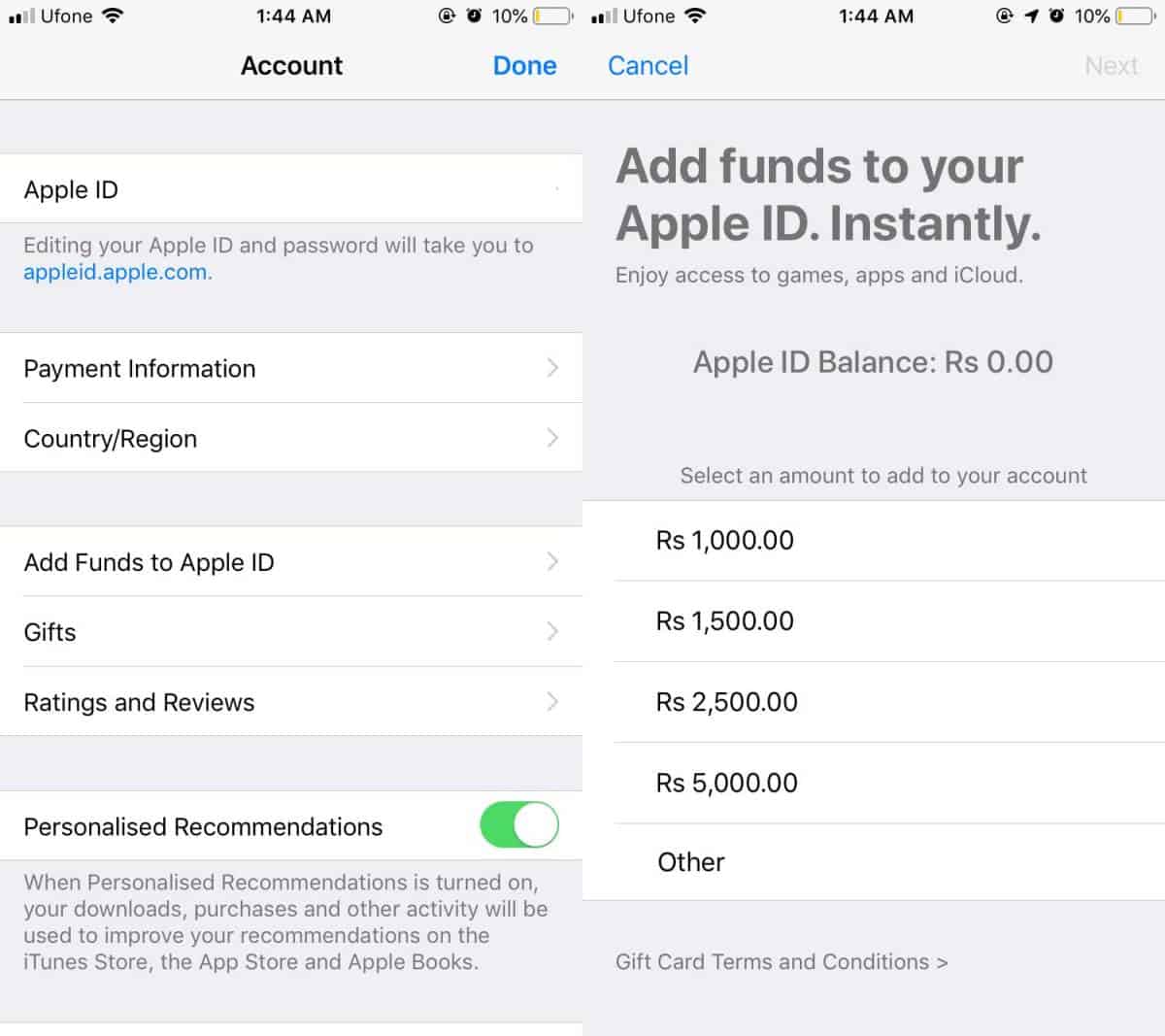
הוסף כספים למזהה Apple - iTunes
אתה יכול גם להוסיף כספים למזהה Apple שלך מ-iTunes. אתה יכול לעשות זאת מכל מערכת שמותקנת בה iTunes, ואינך מוגבל להשתמש במערכת האחת שאתה מסנכרן את ה- iPhone או iPad אליה.
פתח את iTunes ועבור לחשבון. היכנס באמצעות מזהה Apple שאליו ברצונך להוסיף כספים. לאחר שנכנסת ל- iTunes, עבור אל הצג את החשבון שלי. במסך סיכום החשבון, גלול מטה לסעיף חשבון ID של Apple ולחץ על האפשרות הוסף כספים ל- Apple ID.
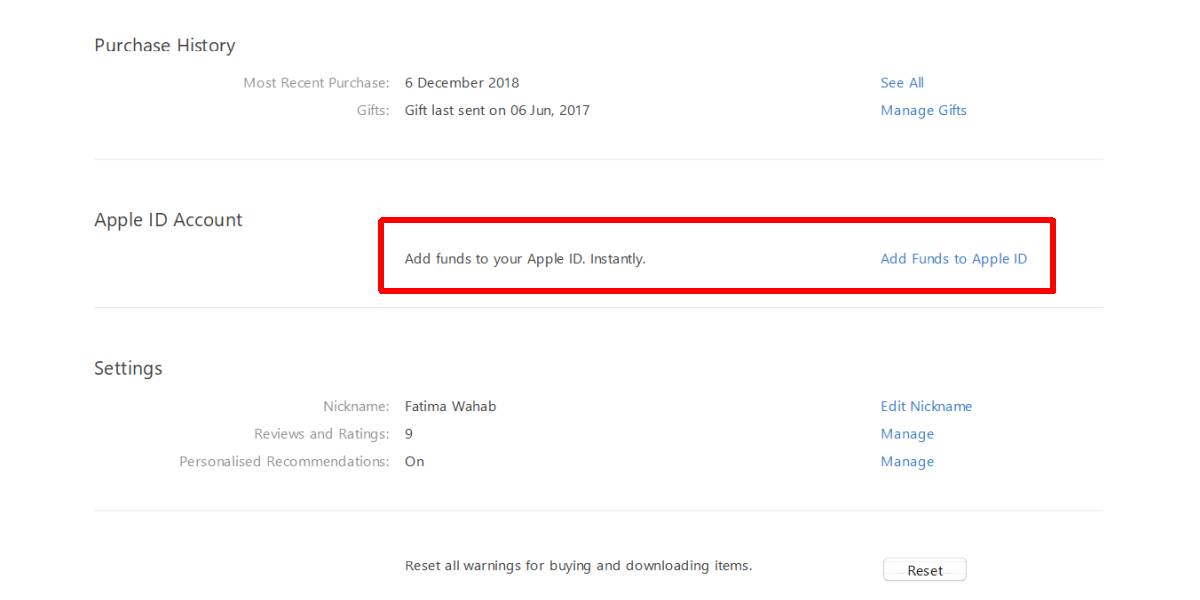
שוב תצטרך לבחור את הכינוילהוספת כספים ולבחירת אמצעי תשלום. הכספים צריכים להעביר מייד. אם נתקלת בבעיות בהעברת כספים, וודא שהגדרת אמצעי תשלום תקף. אם התשלום לא מתבצע, נסה להסיר את כלי התשלום ולהוסיף אותו שוב.
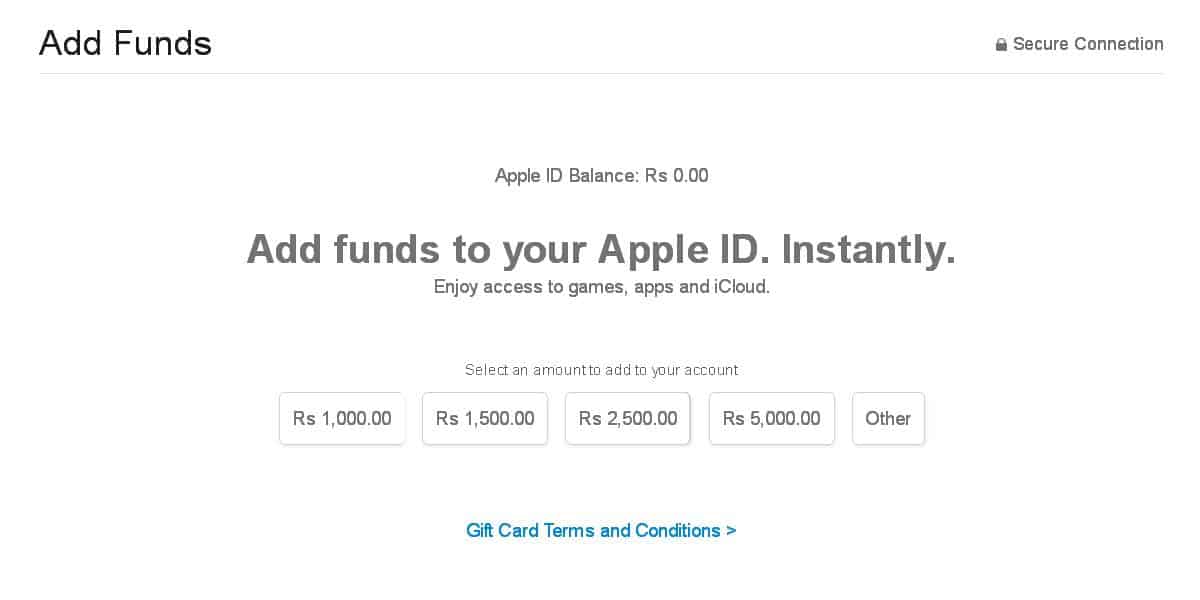
אם אתה מתגורר במדינה בה תשלום מקווןאינו נתמך בחנות האפליקציות, לא תוכל להוסיף כספים למזהה Apple שלך. חנויות אלה נדירות כמובן, כך שברוב המקרים לא תתקלו בבעיה. אתה יכול גם להוסיף כספים למזהה Apple שלך מחנות היישומים של מק.
נכון לעכשיו משתמשים שגרים בארה"ב יעשו זאתמקבלים מעט אשראי נוסף כשהם מוסיפים כספים למזהה Apple שלהם. אם לדייק, הם יקבלו זיכוי נוסף של 10% עבור כל הכספים שהם מעבירים עד 200 דולר וזה לא רע. הצעה זו תפוג ב- 20 בדצמבר 2018, אז אתה רוצה למהר. אם מבצעים רכישות רבות בחנות האפליקציות, מדובר בעסקה טובה למדי של אפל.













הערות